Come registrare una riunione Zoho con o senza l'autorizzazione dell'ospite
Zoho Meeting è un servizio di conferenza online progettato per le aziende con team in luoghi o paesi diversi. Con esso, colleghi e partner commerciali possono collaborare in tempo reale e in stretta collaborazione. Offre una prova gratuita di 14 giorni. Successivamente, devi scegliere un piano di abbonamento che includa un piano gratuito con funzionalità limitate e diversi piani a pagamento. Questo articolo intende mostrarti come registrare una riunione Zoho.
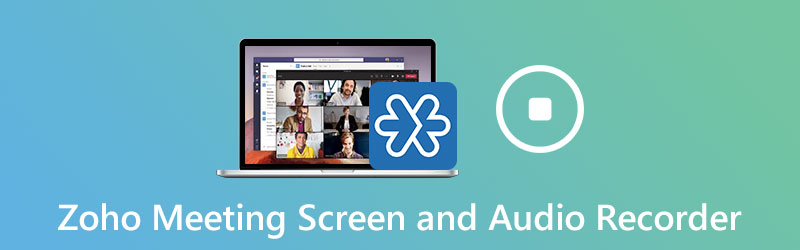
CONTENUTO DELLA PAGINA
Parte 1: come registrare una riunione Zoho come ospitante
Prima di tutto, il piano gratuito non offre il record della riunione in Zoho, ma questa funzione è disponibile per tutti i piani a pagamento. Ancora più importante, puoi registrare una riunione Zoho se sei l'organizzatore o se ottieni l'autorizzazione dall'organizzatore.
Passo 1: Apri il client desktop Zoho Meeting e crea una nuova riunione.
Passo 2: Una volta iniziata la riunione, fare clic su Inizia a registrare pulsante sulla colonna di sinistra o sulla barra multifunzione superiore. Al termine della registrazione, fare clic su Interrompi la registrazione.
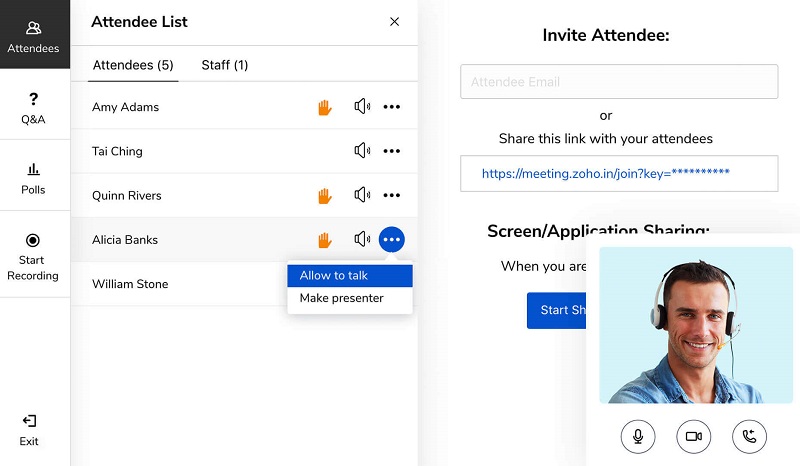
Passaggio 3: Dopo la registrazione, vai a Le mie registrazioni scheda dall'interfaccia home. Quindi otterrai tutte le registrazioni e le riprodurrai immediatamente. Offre Condividere e Scarica per ogni registrazione.
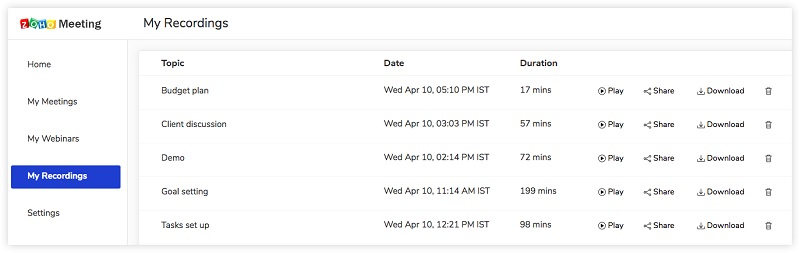
Parte 2: modi migliori per registrare la riunione Zoho senza l'autorizzazione dell'ospite
Metodo 1: registra la riunione Zoho senza host sul desktop
Come accennato in precedenza, non è possibile registrare riunioni Zoho senza un account host o un'autorizzazione. Significa che non puoi salvare la riunione? La risposta è no e Vidmore Screen Recorder posso aiutarti.
Caratteristiche principali del miglior registratore di riunioni per Zoho
- Registra le riunioni di Zoho senza il permesso dell'ospite.
- Salva riunioni importanti senza notifica.
- Prendi programmi per registrare automaticamente le riunioni di Zoho.
Come registrare una riunione Zoho senza l'autorizzazione dell'organizzatore
Passo 1: Installa il registratore della riunione
Avvia il miglior registratore per Zoho Meeting dopo averlo installato sul tuo PC. Esiste una versione specifica per Mac. Scegliere Videoregistratore dall'interfaccia home per andare avanti. Apri l'app Zoho Meeting.

Passo 2: Registra una riunione Zoho
Scegliere Personalizzato, scegli Seleziona regione / finestra e fai clic sull'app per riunioni Zoho. Se non desideri acquisire il tuo volto, disabilita la webcam. Quindi seleziona la sorgente audio, come Suono di sistema e / o Microfono. Clicca il REC pulsante per avviare la registrazione di una riunione Zoho.
Mancia: Per registrare automaticamente una riunione Zoho, fare clic su Prendi il programma nell'interfaccia principale, nominalo, imposta Inizio tempo e altre opzioni e fare clic su ok per confermarlo.

Passaggio 3: Esporta la registrazione della riunione
Quando si desidera interrompere la registrazione, fare clic su Fermare pulsante. Quindi ti verrà presentata la finestra di anteprima. Riproduci e fai clic su Salva pulsante se sei soddisfatto.
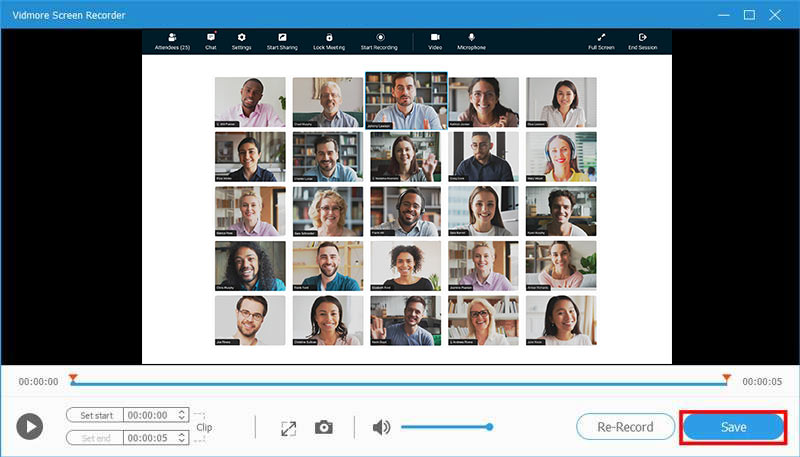
Con l'aiuto di Screen Recorder, puoi anche catturare una riunione in Microsoft Teams, registrare le sessioni in TeamViewere più facilmente.
Metodo 2: registra la riunione Zoho senza organizzatore online
Un altro modo per registrare una riunione Zoho senza l'autorizzazione dell'ospite è Vidmore Registratore dello schermo online gratuito. È potente quanto alcuni registratori di riunioni desktop.
- Registra una riunione Zoho senza installare software.
- Completamente gratuito.
- Nessuna filigrana o limite di lunghezza.
- Salva le registrazioni delle riunioni in video HD.
Come registrare una riunione Zoho online
Passo 1: Apri https://www.vidmore.com/free-online-screen-recorder/ in un browser e fai clic Avvia Free Recorder per scaricare il programma di avvio.

Passo 2: Clicca il Area di registrazione opzione e impostare la regione di registrazione in base alla riunione. Quindi accendi o spegni il file Webcam, Audio di sistema, e Microfono secondo la tua situazione.

Passaggio 3: Colpire il REC all'avvio per iniziare a registrare la riunione Zoho a cui sei appena entrato. Attendi il termine della riunione e fai clic su Fermare pulsante. Quindi decidi di scaricare la registrazione sul tuo computer o di condividerla direttamente sui social media.

Parte 3: Domande frequenti su Zoho Meeting Recorder
Come si registra una riunione Zoho sul telefono con audio?
Sebbene Zoho Meeting offra un'app rispettivamente per iOS e Android, non è una buona idea registrare una riunione su un dispositivo mobile. Ciò è dovuto al piccolo schermo. Faresti meglio a trasmettere il tuo telefono al computer e registrarlo.
Zoho Meeting è sicuro?
Zoho Meeting è un servizio di videoconferenza sicuro. Secondo Zoho, mette la tua privacy al primo posto. È possibile bloccare le riunioni per condurre riunioni private online e controllare l'ingresso dei partecipanti.
Cos'è il webinar Zoho?
Il webinar è una funzionalità di Zoho che consente agli utenti di invitare un gran numero di spettatori da luoghi diversi. È un buon modo per diffondere consapevolezza, tenere lezioni online e altro ancora.
Conclusione
Questa guida ti ha spiegato come registrare una riunione Zoho, indipendentemente dal fatto che tu sia l'ospite o un partecipante. La funzione di registrazione incorporata è il modo più semplice per farlo se sei l'ospite della riunione. Tuttavia, Vidmore Screen Recorder può aiutarti a catturare segretamente le riunioni di Zoho come partecipante. Inoltre, è abbastanza facile da usare. Se hai altre domande relative a Zoho Meeting, lascia un messaggio sotto questo post.


